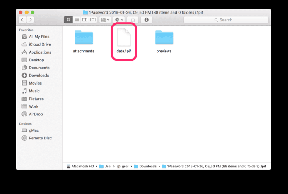Как отключить Google Smart Lock на Android и Chrome
Разное / / November 29, 2021
Когда-то я был влюблен в функцию Google Smart Lock. Легкость, с которой он запомнил и синхронизировано несколько паролей в Chrome и мой телефон сделал мою работу маслянистой. Мне больше не нужно было вспоминать странное сочетание букв и алфавитов. Я позволяю Google делать все за меня.

Перенесемся на несколько лет вперед, и я не мог не заметить пробелы в этой реализации пароля (хотя я не буду называть это менеджером паролей). Из-за отсутствия мастер-пароля любой, кто имел доступ к моему ноутбуку, мог посмотреть мои пароли. Все, что им нужно было сделать, это зайти в «Настройки»> «Управление паролями» и щелкнуть значок с глазком.
Вдобавок к этому вы можете подсчитать количество приложений Android, поддерживающих Smart Lock, на вашем телефоне, на ваших пальцах.
Из-за этого ограничения и моей склонности забывать пароли вход в такие приложения, как Twitter, стал раздражающим занятием, особенно когда я сменил телефон.
Помимо работы только в Chrome, Smart Lock не имеет генератора паролей или специального пользовательского интерфейса. Итак, это заставило меня задуматься. Стоит ли удобство Smart Lock? Или скорее,
я должен доверять Google с моими паролями?Если у вас есть те же сомнения, отключение Google Smart Lock - это не ракетостроение. Итак, давайте посмотрим, как это сделать.
Отключить Smart Lock в Chrome
Шаг 1: В Chrome перейдите в настройки браузера, щелкнув трехточечное меню в правом верхнем углу.
Шаг 2: Прокрутите вниз до параметра «Пароли и формы» и нажмите «Управление паролями».

Кроме того, вы можете ввести «пароль» в строке поиска выше.
Шаг 3: Зайдя внутрь, переключите переключатель на «Выключить предложение сохранения паролей». Между тем, также отключите «Автоматический вход».

Отключить Smart Lock на Android
Отключение Smart Lock для паролей на Android - более или менее похожее (и простое) дело. Просто откройте Chrome на своем Android-устройстве и перейдите в «Настройки».


Нажмите на «Пароли» и выключите переключатель «Сохранить пароли» и «Автоматический вход».
Что делать с сохраненными паролями?
Теперь, когда вы отключили Google Smart Lock, что вы делаете с сохраненными паролями? Конечно, вы не можете их валять.

Зайдите в Google Пароль учетной записи и щелкните значок «Удалить». Кроме того, вы можете очистить историю просмотров, чтобы удалить все пароли из Chrome. Убедитесь, что вы выбрали «Временной диапазон» как «Все время».

Однако для учетной записи с паролем Google вам придется выбирать и удалять вручную.
Что насчет Smart Lock для Android
Теперь, когда мы говорим о Smart Lock для паролей, есть еще одна функция, которая входит в зону действия Smart Lock - Smart Lock для Android.

Эта функция, призванная сделать вашу жизнь менее унылой, определяет несколько надежных мест и позволяет разблокировать ваш телефон, когда вы находитесь в этих местах. Точно так же вы можете отметить сопряженное устройство (например, автомобильный Музыкальная система Bluetooth или ваши умные часы) как доверенные, и ваш телефон будет автоматически разблокирован, когда эти устройства окажутся поблизости. Однако сценарий «Ожидание против реальности» совершенно иной.
Во-первых, с этой функцией довольно легко скомпрометировать. Представьте, что кто-то убегает вместе с вашим телефоном и умными часами. В таком случае получить доступ к содержимому вашего телефона будет прогулкой в парке. В конце концов, вы оставили открытой входную дверь.
Чтобы отключить эту функцию, перейдите в «Настройки»> «Безопасность экрана блокировки»> «Smart Lock». Это может варьироваться от устройства к устройству. Если вы не нашли его здесь, просто найдите то же самое в строке поиска.


Если это надежное место, которое вы хотите деактивировать, нажмите на это место и выберите «Выключить».
Что теперь?
Итак, когда Smart Lock в Chrome исчез навсегда, как я справляюсь? Помимо запоминания паролей, я перешел на Dashlane. Теперь мне просто нужно запомнить мастер-пароль (* улыбается до ушей *).
Помимо использования сквозного шифрования AES-256, Dashlane также имеет чистый интерфейс. Подойдя к главному, он отлично справляется с запоминанием всех ваших паролей и обеспечением их безопасности.

Помимо этого, он также поставляется с функцией работоспособности паролей и панелью безопасности.
Менеджер паролей или Smart Lock?
Smart Lock от Google - один из самых простых способов обойти экран входа в систему, однако сценарии безопасности слишком серьезны, чтобы их игнорировать.
Итак, если вы думаете о переходе на специальный менеджер паролей, прочтите следующее сравнение, чтобы сделать осознанный выбор.
Ваш браузер отслеживает ОС вашей системы, IP-адрес, браузер, а также плагины и надстройки браузера.